Už vás nebaví sledovat různá časová pásma pro vaši práci? Zažili jste časové záměny a zmeškali jste oddané online schůzky kvůli časovému rozdílu? Pokud je odpověď na výše uvedené otázky ano, tento článek vám ukáže, jak můžete nastavit více časových pásem přímo na liště plochy.
Gnome-clocks je extrémně jednoduchý a snadno použitelný nástroj, který vám pomůže nastavit několik časových pásem pomocí několika kliknutí.
Předpoklady
- Systém založený na Linuxu
- Přístup k terminálu
- Uživatelský účet s právy sudo
Poznámka: Tyto pokyny v tomto tutoriálu jsou platné pouze pro desktopová prostředí GNOME. Desktopové prostředí GNOME je uživatelsky přívětivý desktopový nástroj, který nabízí tradičnější vzhled a dojem z plochy. Pokud na svém systému nemáte desktopové prostředí GNOME, můžete se řídit výukovým programem zde.
Instalace hodin Gnome
Jakmile se přihlásíte do prostředí GNOME, můžete nainstalovat software gnome-clocks pomocí rozhraní příkazového řádku (CLI) nebo grafického uživatelského rozhraní (GUI) podle vašich preferencí.
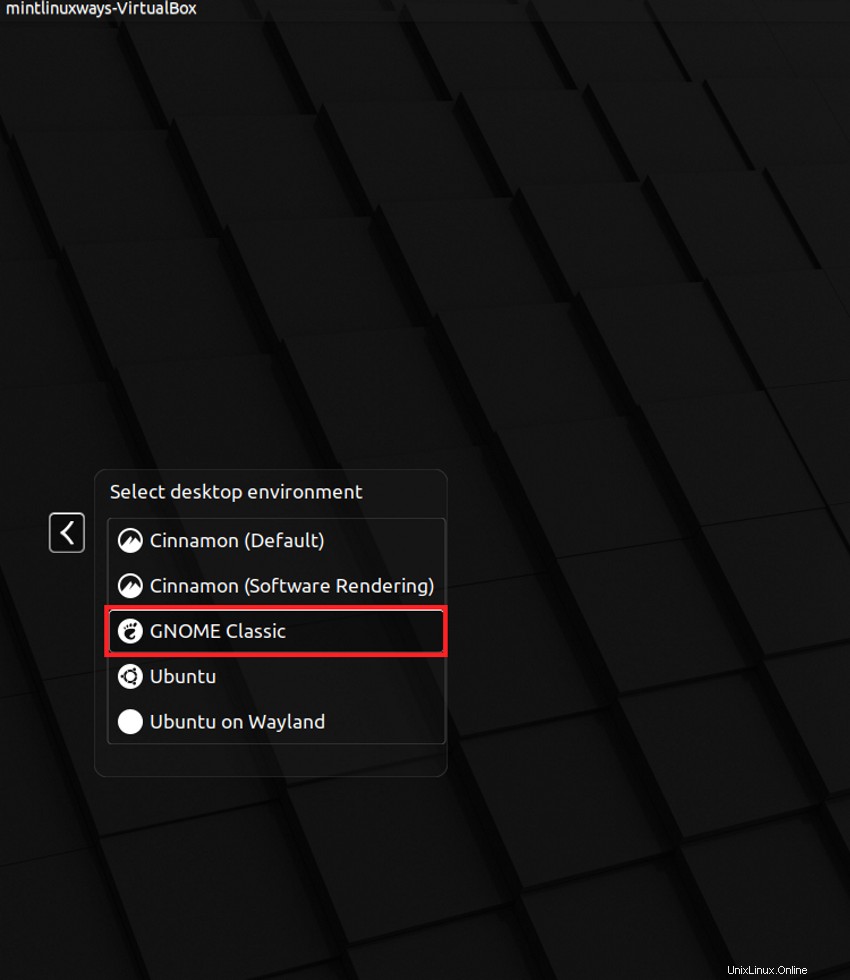
Chcete-li jej nainstalovat prostřednictvím rozhraní příkazového řádku, použijte v terminálu následující příkaz.
sudo apt install gnome-clocks
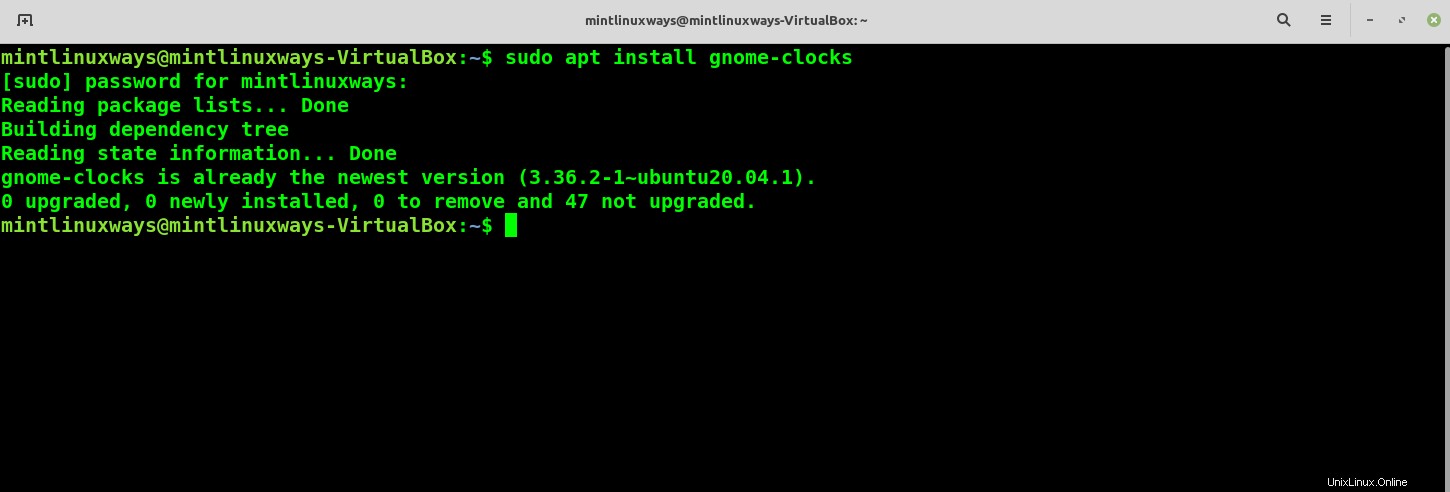
Alternativně, chcete-li nainstalovat hodiny gnome prostřednictvím grafického uživatelského rozhraní, můžete je vyhledat ve správci softwaru.
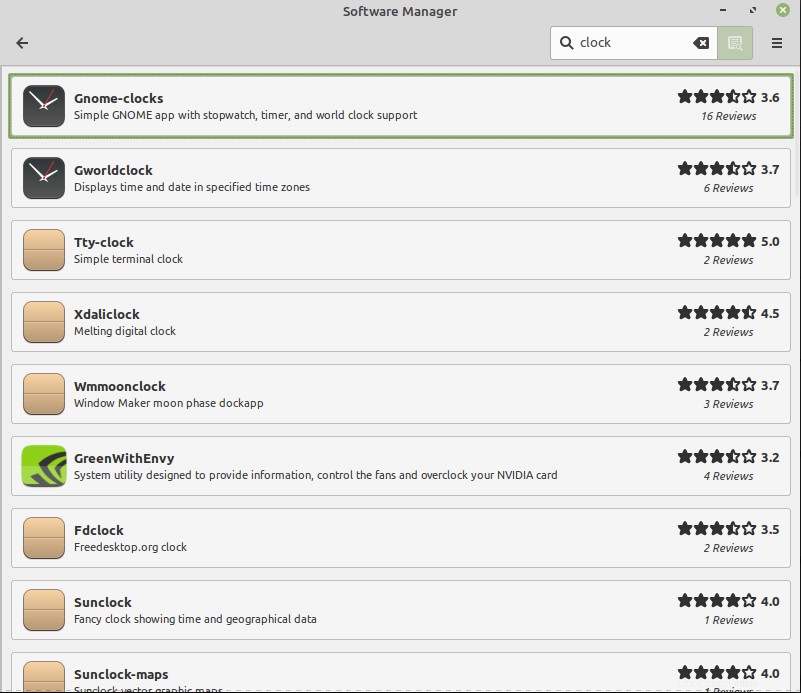
Jakmile software najdete, otevřete jej a klikněte na Instalovat .
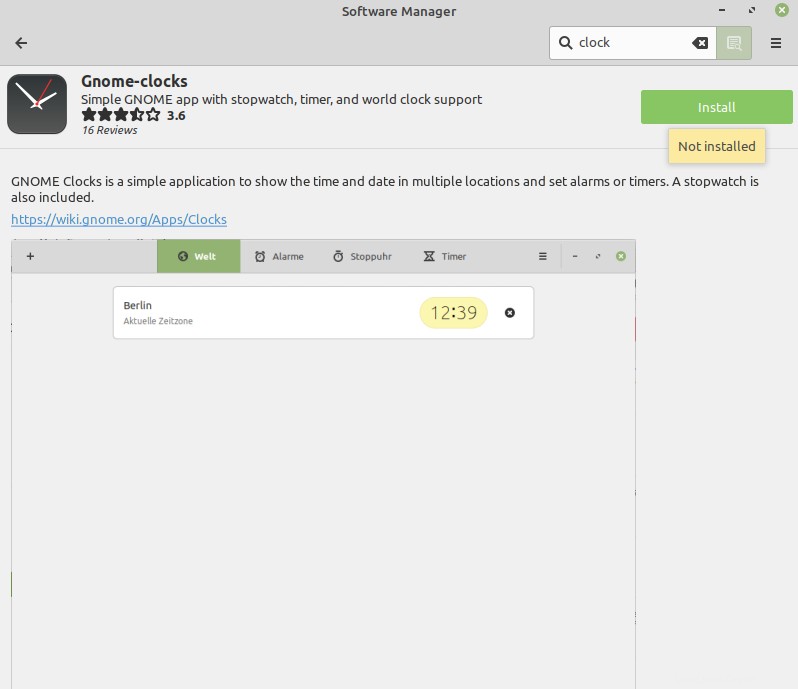
Po kliknutí na Instalovat , budete vyzváni k ověření.
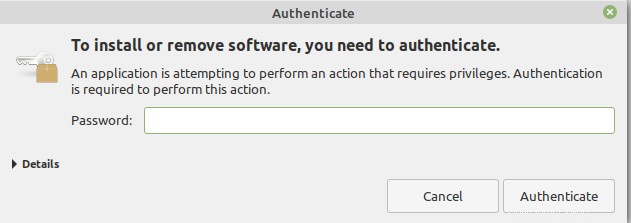
Jakmile dokončíte ověřování, nainstaluje se do vašeho systému gnome-clock. Nyní jste připraveni nastavit více časových pásem pomocí časování hodin.
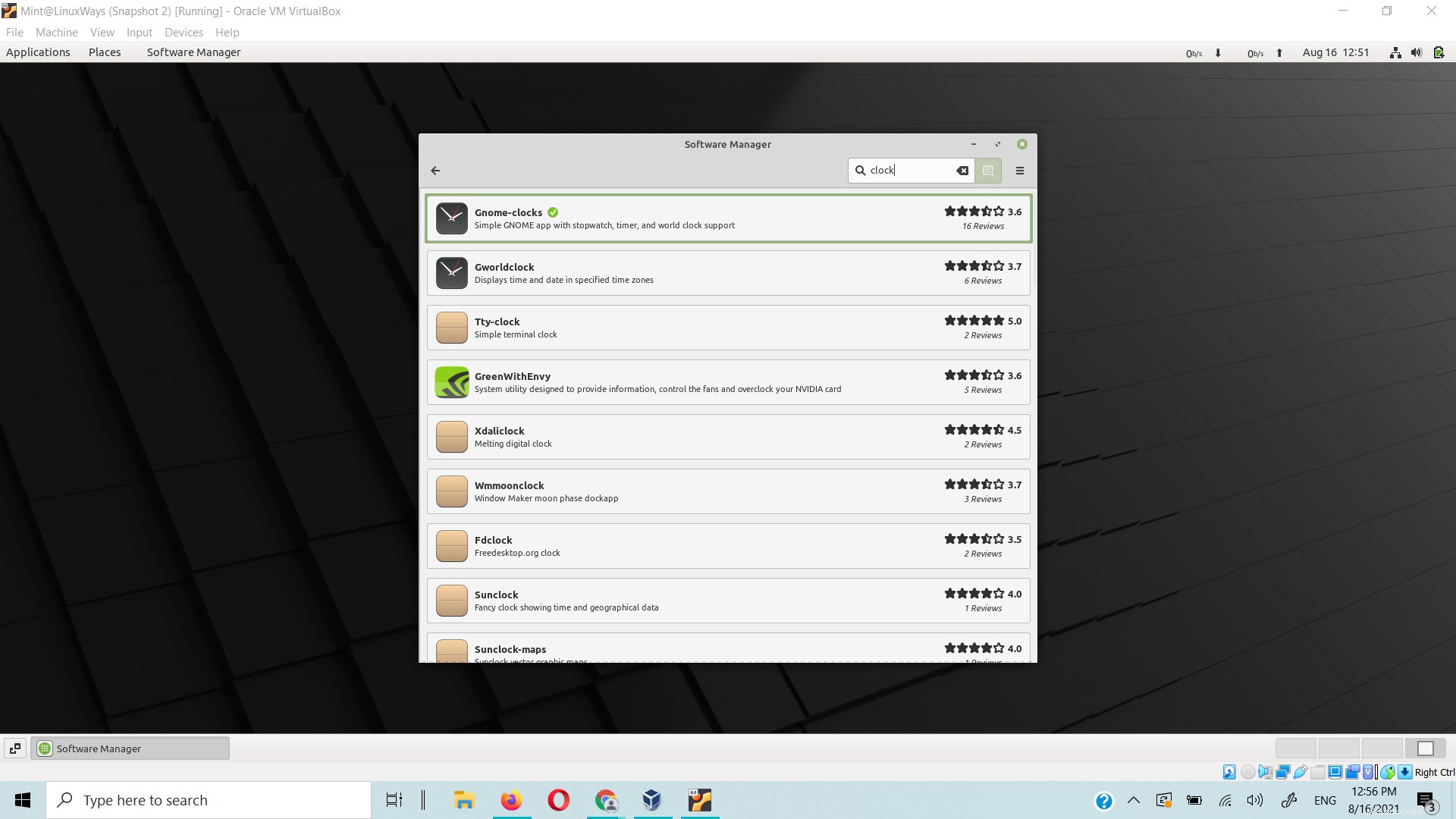
Jak nastavit více časových pásem pomocí hodin?
Vyhledejte a otevřete Hodiny software z Aplikací.
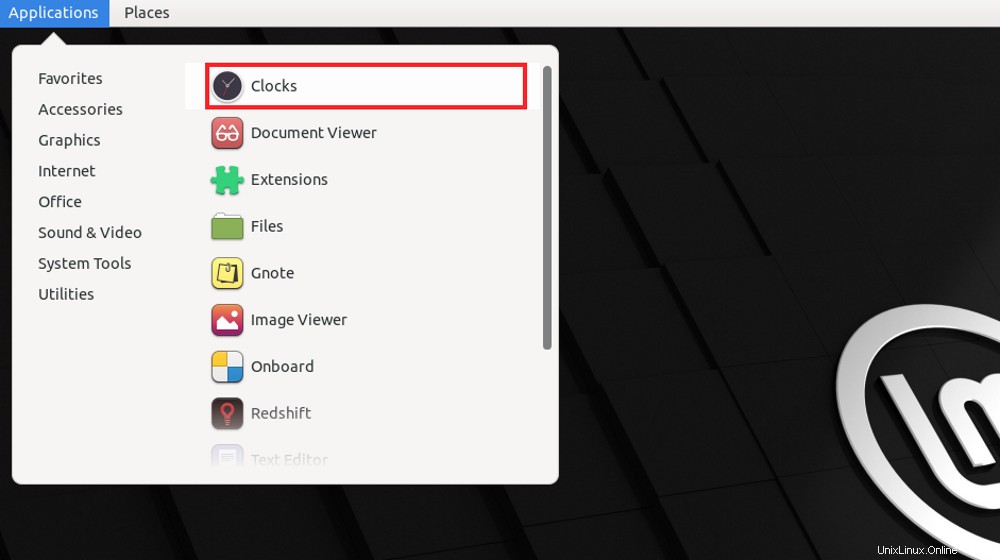
Po otevření uvidíte prázdnou obrazovku. Přejděte na „+“ ikonu v levém horním rohu okna pro přidání a nastavení nového časového pásma.
.
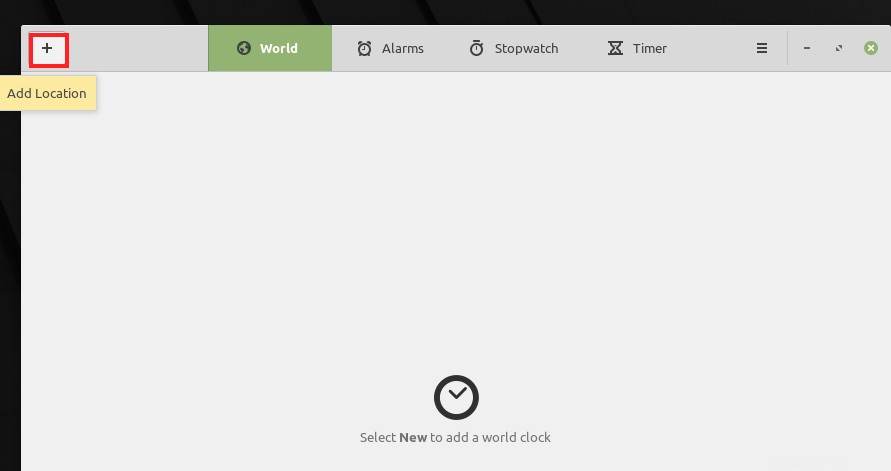
Zobrazí se vám místa s různými geografickými oblastmi, vyberte geografickou oblast s požadovaným časovým pásmem.
Poznámka :Doporučujeme jako první časové pásmo nastavit aktuální časové pásmo, jak se vám bude na liště na ploše neustále zobrazovat.
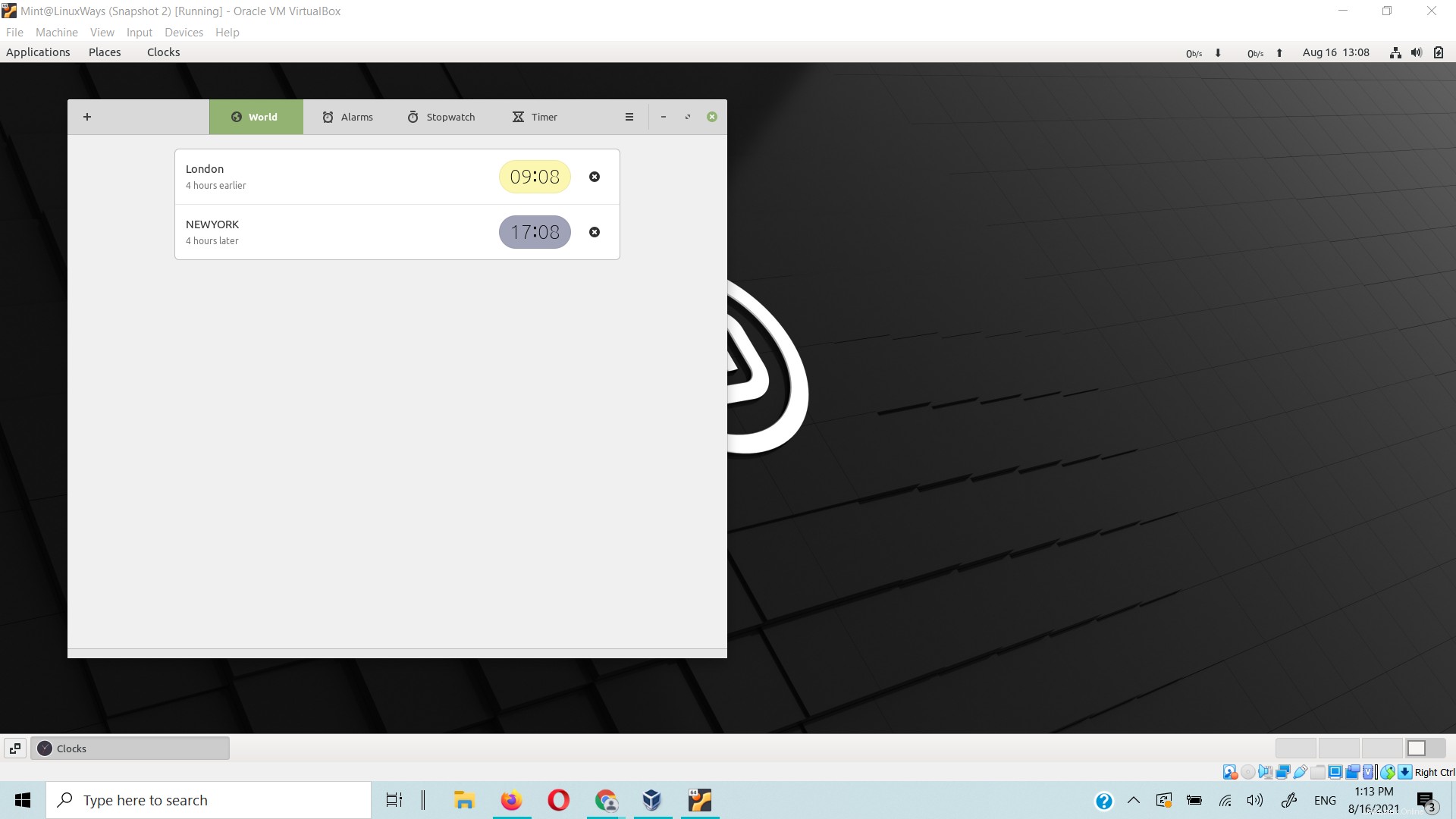
Opakováním výše uvedené metody můžete nastavit tolik časových pásem, kolik chcete.
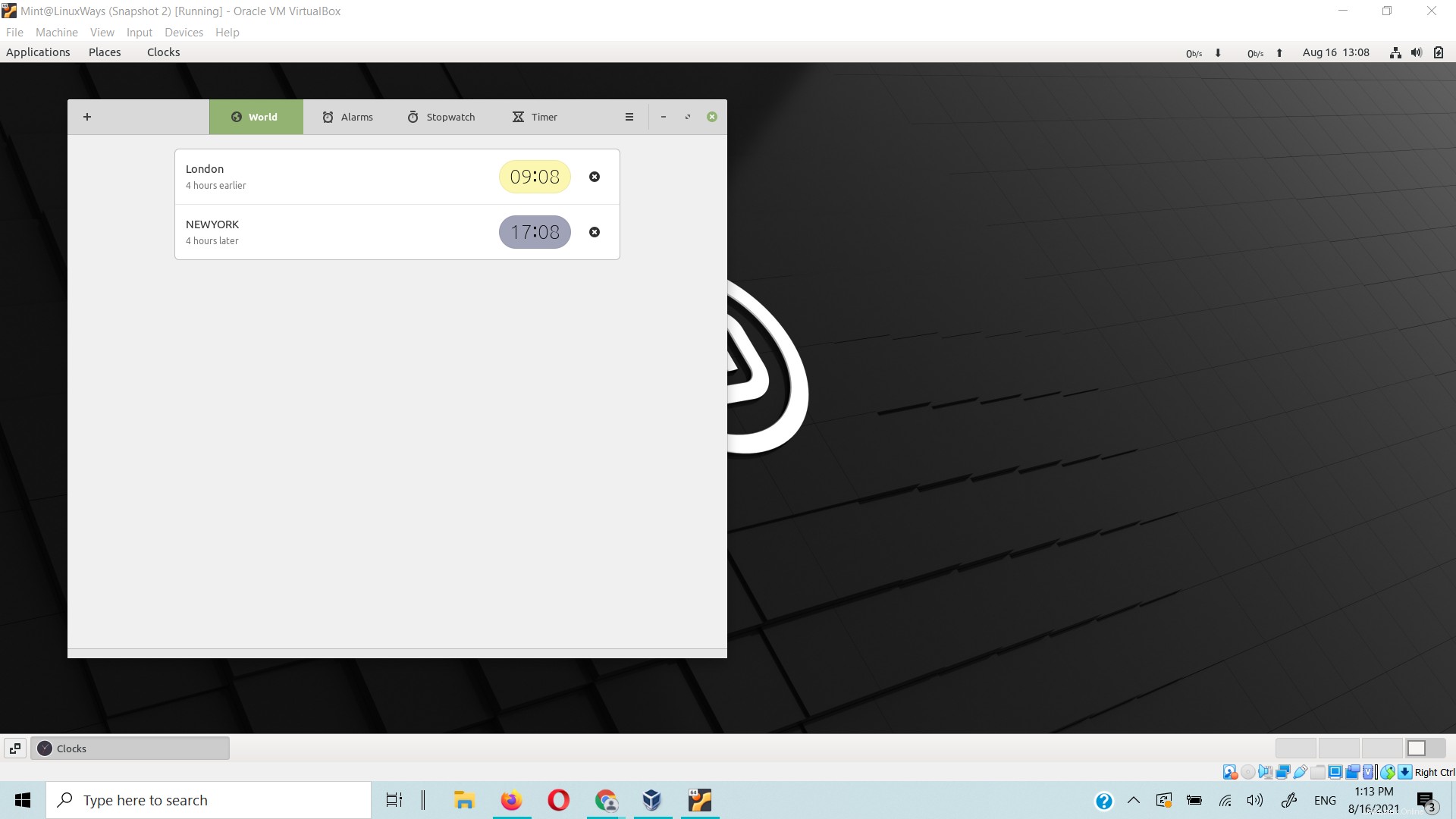
Jakmile skončíte s přidáváním časových pásem, zavřete hodiny trpaslíků. Klikněte na čas zobrazený v pravém horním rohu plochy. V části
můžete vidět rozevírací okno s různými časovými pásmy, které jste nastavili
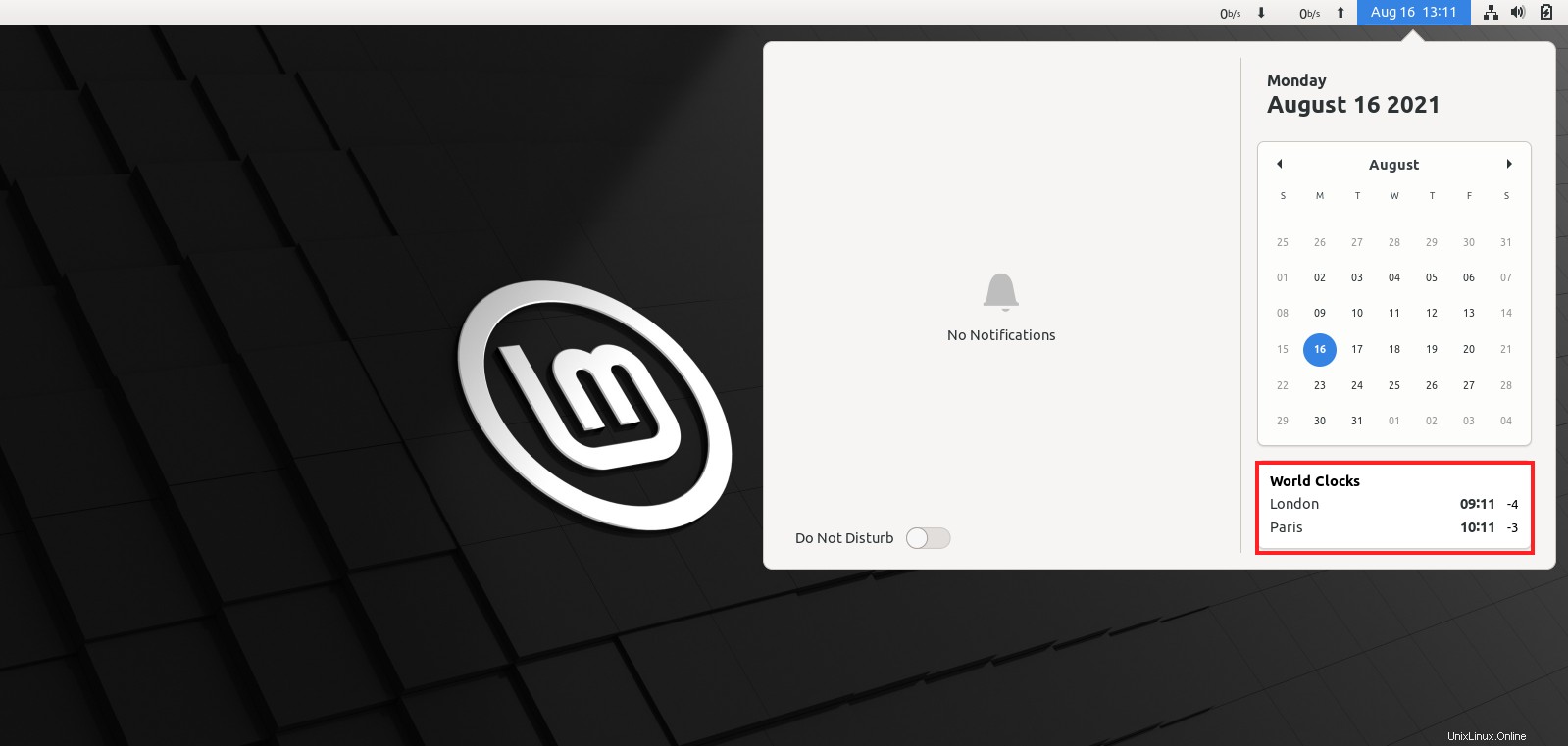
Vedle času uvidíte číslo se znaménkem „-“ nebo „+“. Tato ikona označuje rozdíl v časovém pásmu v hodinách od greenwichského středního času (GMT) nebo koordinovaného světového času (UTC), což jsou různé časové normy.
Závěr
Tento článek vás naučí, jak vám hodiny Gnome mohou pomoci sledovat čas ve více časových pásmech. Nyní můžete držet krok se svými pracovními schůzkami a termíny po celém světě jediným kliknutím.
Můžete prozkoumat a používat další funkce hodin Gnome, jako je časovač, stopky a budíky, a získat z toho stoprocentní výkon.